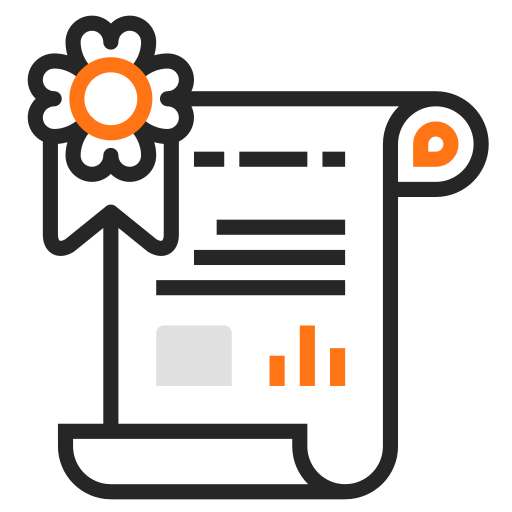Как включить Adblock в Google Chrome
Интернет журнал о выборе лучших товаров и услуг
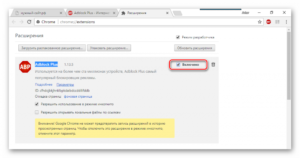
28.07.2019 19:50:02
Эксперт: Лев Вайсман
Неправильная установка или случайные действия пользователя могут привести к ошибкам в работе брасширения Adblock. Наши эксперты рассказывают, как в Гугл Хром включить АдБлок и подобные ему дополнения.
Общие настройки расширения Adblock
Способ № 1 по включению АдБлок в Гугл Хром.
Все расширения установленные в Chrome кроме собственных настроек имеют общую панель управления. С ее помощью задается уровень доступа к посещаемым ресурсам.
Набираем в совмещенной поисково-адресной строке «chrome://extensions». Нажимаем клавишу ввода и открываем вкладку управления плагинами обозревателя Google Chrome.
Проверяем состояние активности установленных дополнений обращая внимание на состояние переключателя, расположенного в правом нижнем углу каждой карточки.
Индикатор серого цвета, находящийся в положении, обозначенном цифрой «1» показывает, что плагин в данный момент выключен. Рабочее состояние подсвечивается синим цветом и показано на карточке AdBlock.Для получения детальной информации о настройках, нажимаем кнопку «Подробнее».
Прокручиваем страницу параметров в раздел доступа к сайтам. Настройками предусматривается три стандартных состояния работы. «При нажатии» означает, что плагин включен, но находится в постоянно неактивном состоянии.
Для блокировки рекламы пользователю требуется кликнуть мышкой на его иконку в панели обозревателя. «На выбранных сайтах» предполагает работу только на указанных в настройках страницах. Добавление осуществляется с помощью выделенной на скриншоте цифрой «3» ссылки.
Нажатие на иконку троеточия напротив заданной страницы позволяет редактировать ее URL или удалить из списка. Идеальным значением для работы блокировщика рекламы является «На всех сайтах».
Последний параметр, показанный цифрой «6» разрешает работу дополнения при переводе обозревателя Гугл Хром в состояние приватного просмотра страниц.
По умолчанию все установленные модули дополнений в режиме «инкогнито» отключаются. Пользователь получит полный набор рекламных объявлений и может решить, что блокировщик вышел из строя.
Меню AdBlock
Способ № 2 по включению АдБлок в Гугл Хром
Кроме предварительно заданных настроек предусматривается оперативное управление расширением АдБлок с помощью меню, активирующегося при посещении сайтов. Вызвать его можно правой кнопкой мышки или простым нажатием на иконку.
В первом случае это будет контекстное меню браузера, а во втором – встроенное меню плагина. Для тестирования наши эксперты выбрали поисковую страницу Яндекса, которая является идеальным полигоном для проверки возможностей блокировщиков.
Реклама на сайте зашкаливает, она расположена в несколько слоев и некоторые баннеры с трудом поддаются удалению
Посмотрим, как работает AdBlock в режиме ручного управления. Вызываем встроенное меню и выбираем пункт «Заблокировать объявление».Появится всплывающее окно с переложением указать надоедливый рекламный блок. Аккуратно наводим курсор мышкой, так чтобы поле выделения точно покрывало всю площадь объявления при этом не задевая ничего лишнего. Когда все будет готово, щелкаем на отмеченном фрагменте.
В следующем окне мастера блокировки имеется ползунок для тонкой настройки. Перемещая его в правую сторону, можно добиться исчезновения объявления, если оно не скрылось после первого выделения.
В данном случае фильтр определил тип и класс рекламного блока и смог его убрать со страницы без дополнительно помощи.
Убедившись, что объявление не отображается нажимаем кнопку, выделенную на скриншоте рамкой.
Последним этапом AdBlock формирует новое правило фильтрации запоминая характеристики объекта, чтобы автоматически определять его на других страницах.
Кроме ручной блокировки в управляющем меню дополнения доступно еще несколько полезных функций. В верхней части, отмеченной цифрой «1», расположены две кнопки для временного отключения плагина. Первая приостанавливает его работу на конкретной странице, а вторая на всех открытых сайтах.
Цвет индикатора АдБлок при этом меняется с красного на зеленый для облегчения визуального контроля состояния. Если не отключать ее вручную опция остается активной до перезапуска обозревателя. Новый сеанс начинается с настройками, заданными по умолчанию.
Следующая группа элементов позволяет задать посещенный сайт отдельно или вместе с совмещенными страницами в качестве исключения. Действие опции сохраняется до ручного отключения пользователем.Границы исключения задаются двухпозиционным переключателем. В правом положении, показанном на скриншоте, блокировка отключается на всех страницах, где в адресе присутствует «rambler.ru». Помещенный налево ползунок отключит плагин только при посещении самого сайта и переходе с него по прямым ссылкам.
Меню AdBlock Plus
Способ № 3 по включению АдБлок в Гугл Хром.
Разработчики AdBlock Plus основную ставку сделали на автоматизацию. В результате дополнение содержит минимум ручных настроек и не имеет опций временной приостановки или частичного отключения.
Нажимаем на значок ABP, чтобы вызвать контекстное меню. Цифрой «2» обозначен единственный переключатель, отвечающий за состояние блокировки. Он либо включен, либо выключен, промежуточных состояний не предусматривается. Режим ручной блокировки элементов активируется кнопкой выделенной на скриншоте рамкой.
Создание фильтра в упрощенном виде похоже на рассмотренные выше действия. Элемент, подлежащий блокировке, выделяется наведением курсора. После того как удалось захватить всю площадь баннера щелкаем по нему мышкой.
Соглашаемся с добавлением нового фильтра блокировки нажимая выделенную рамкой кнопку.
Меню uBlock Origin
Способ № 4 по включению АдБлок в Гугл Хром.
Самым продвинутым в борьбе с рекламой по праву считается расширение uBlock Origin. Разработчики предусмотрели в нем не только подключение сторонних фильтров, но и различные режимы, позволяющие пользователю навести вручную «порядок» на посещенной странице.
Полное и выборочное отключение
Управляющее меню uBlock Origin открывается нажатием на значок дополнения в панели обозревателя. Для отключения служит кнопка с международным логотипом «Power». В активном состоянии она подсвечивается синим цветом. Для выборочного отключения на отдельной странице ее нужно нажать одновременно с клавишей «Ctrl» на клавиатуре.
Когда плагин находится в неактивном состоянии его иконка и кнопка включения показываются серым цветом. Для включения сначала нажимается «Power». После активации дополнения нужно кликнуть отмеченную цифрой «2» кнопку для перезагрузки страницы. В результате к сайту применяются все настроенные фильтры очищая его от рекламных блоков.
Затирание и удаление элементов
Способ № 5 по включению АдБлок в Гугл Хром.
Для экономии места значки действий в меню uBlock Origin не содержат постоянного текстового описания. Оно появляется только при наведении курсора в виде всплывающих подсказок. Чтобы облегчить освоение расширения наши эксперты в этом материале подробно рассмотрели работу каждого управляющего элемента.
Реклама присутствует на каждом сайте в интернете, но не все посещенные страницы пользователи сохраняют к себе в закладки. Большая часть просматривается бегло в поисках нужных сведений.
Значок с символом молнии предназначен для быстрого «затирания» мешающих рекламных блоков на таких страницах.
Характеристики элементов при этом не заносятся в пользовательский фильтр, чтобы без необходимости не увеличивать его размер.При включении режима затирания рекламы окно браузера полностью затемняется. Выбор элементов осуществляется также, как в рассмотренных выше примерах. После наведения курсора на информационный блок он подсвечивается на общем фоне желтым цветом. Щелкнув мышкой, по выделенному объявлению убираем его из окна обозревателя.
Режим удаления предназначается для использования на постоянно посещаемых пользователем ресурсах. При его активации характеристики рекламного блока заносятся в фильтр, для последующего автоматического определения. Включение режима производится с помощью кнопки с логотипом пипетки в верхней части управляющего меню uBlock Origin.
Страница сайта затемняется, но выбранный элемент подсвечивается не желтым, а красным цветом. Щелчок мыши вызывает всплывающее меню создания фильтра.
Перед записью нового правила блокировки контента пользователь имеет возможность оценить, как будет выглядеть страница после удаления выбранного рекламного блока. Нажимаем кнопку «Предпросмотр» в окне всплывающего меню.
Затемнение, появившееся в режиме выбора элементов, уменьшается до минимального значения. Рекламный блок, используемый для оценки в режиме предварительного просмотра, убирается со страницы.
Если получившаяся картина устраивает, нажимаем кнопку «Создать». В косметический фильтр добавляется новая запись.
При последующих посещениях этого или другого сайта элементы, обладающие подобными характеристиками, автоматически попадают под правила блокировки и не показываются в окне браузера Гугл Хром.
Инструменты панели меню
Способ № 6 по включению АдБлок в Гугл Хром
В нижней части управляющего меню расположены пять кнопок быстрых действий. Рассмотрим их назначение, перечисляя слева направо.
Режим блокировки всплывающих окон. По умолчанию действующие правила разрешают их использование на сайтах. При нажатии на первую слева кнопку активируется режим безусловного блокирования всех всплывающих элементов оформления.
Блокировка больших медиа-элементов. По умолчанию параметр отключен и на страницах выполняется загрузка изображений, видео и аудио файлов, относящихся к оформлению.
Нажатие на вторую слева кнопку в нижнем ряду управляющего меню приводит к блокировке контента с размером более 50 Кб. Пороговое значение можно изменять в панели настроек дополнения, указав его в поле, отмеченном цифрой «2».Включение этой настройки может существенно увеличить скорость загрузки на перенасыщенных мультимедийным контентом страницах, к примеру таких как «Матч ТВ».
Отключение косметических фильтров. По умолчанию параметр всегда включен. Используемые правила фильтрации основаны на анализе синтаксиса языков разметки CSS и HTML применяемых при разработке страниц.
Количество заблокированных элементов отображается в правом нижнем углу у значка кнопки.
Деактивация этого параметра и перезагрузка страницы дают возможность увидеть скрываемые по умолчанию детали оформления.
Отключение блокировки шрифтов. По умолчанию параметр всегда включен. Количество блокированных фильтром элементов отображается рядом с его иконкой. Отключение этого параметра дает возможность после перезагрузки страницы увидеть ее в оригинальном виде.
Поскольку в основном сторонние шрифты используются для выделения отдельных элементов оформления и придания им индивидуальности, отличия между режимами отображения найти достаточно сложно.
Фильтр способствует повышению общей безопасности обозревателя, предотвращая несанкционированное внедрение вредоносного содержимого.
Отключение JavaScript. В общем виде скрипт представляет собой небольшую программу, запускаемую на сервере по запросу пользователя. Простыми примерами их использования являются формы обратной связи или внутреннего поиска по сайту.Отображаемое рядом со значком отключения число показывает общее количество скриптов, обнаруженных на странице. Максимально возможное цифровое значение ограничивается макетом меню и составляет 99.
Включение опции может существенно изменить внешний вид сайта или привести к тому, что он вообще перестанет отображаться в браузере.
В заключение
Приведенные нашими экспертами советы позволяют включить Adblock в Google Chrome для блокировки рекламы и осуществлять оперативное управление его параметрами.
Источник: https://expertology.ru/kak-vklyuchit-adblock-v-google-chrome/
Программа Adblock для Google Chrome на Android
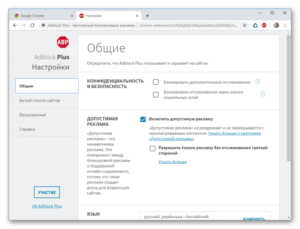
«Adblock Plus» в браузере Android Chrome завоевал огромную популярность уже давно. Данное расширение доступно для любого браузера на компьютере в виде расширения или посторонней программы, которая добавляет свой процесс в работу при просмотре сайтов.
Но на этом Адблок не остановился и его можно скачать на мобильную платформу Android для браузера Google Chrome.
Это популярное расширение, которые способно заблокировать любой не желаемый информационный баннер при серфинге сайтов, способна выполнить следующие функции:
- Удалит навязчивую информацию, которая появляется при просмотре страницы сайта;
- Удаляет баннеры и плавающие блоки, если им не поставили разрешение на это;
- Скрытие видео-рекламы на сайтах, в том числе и в ;
- Очистка социальной сети от всей рекламы;
- Запрет на загрузку вирусной информации из ненадежных программ;
- Удаление фоновой рекламы на сайтах.
Она доступна для любого смартфона на базе андроид, начиная от версии 2.2 и не вызовет нагрузки и трудностей на систему телефона. Случались ситуации, когда программа не блокировала некоторую рекламу, или просто не успевала закрыть до начала воспроизведения видео – это все по причине отсутствия последней версии и отключенного полного функционала Адблока в Google Chrome.
Способ работы Adblock и его режимы работы
Чтобы блокировать с помощью Adblock Plus в браузере Google Chrome на Андроид, необходимо установить фильтру перечень блокируемой рекламы. Но это не означает лично написать каждую ссылку на тег рекламы. Как только вы установите его на ваш смартфон – он установиться без фильтров и предложит установить подписку на список фильтров.
Баннер, который блокируется не отображается на экране, но оставляет после себя пустые блоки или метки своего расположения. Данная проблема также может быть устранена – выберите в настройках Адблока «скрытие элементов» и пустые прямоугольники или квадраты будут скрывать из контейнеров сайта.
«Adblock Plus» успешно устраняет рекламные баннеры во всей системе, что означает устранение рекламы не только в просторах интернета, но и в приложениях, которые могут показывать рекламу (обычно – это бесплатные, или пиратские версии программ).
Адблокер имеет следующие три режима работы:
- В случае, если вы владеете рутированным девайсом – программа будет отфильтровывать трафик подключения от рекламы и сайты будут подгружаться быстрее. Также рутированный андроид позволит блокировать приложением любую рекламку в системе.
- Рут прав нет и система андроид от 3.1 автоматически настроит трафик и будет гарантировано исправно работать лишь с отфильтрованным WiFi подключением.
- Андроид ниже 3 требует настройки прокси-сервера самостоятельно. Если устройство это не поддерживает – приложение не будет работать. Есть много альтернативных приложений, которые могут заработать на таком флагмане.
Некоторые факты по поводу приложения Adblock Plus
Программой было сделано:
- Качественную и без ошибок работающую программу;
- Высококачественную блокировку любого вида рекламы;
- Занял лидирующее место в данном рынке в 2006 году, начиная из программы на компьютер;
- Больше 500 миллионов скачиваний на ОС Windows и около 60 миллионов скачиваний на Android-устройство.
Что делает программа Адблок:
- Устраняет проблему медленной загрузки сайта;
- Уменьшает расход трафика практически вдвое из-за меньшего количества загружаемых объектов;
- Увеличение время заряда батареи на 15 – 30%;
- Более быстрая загрузка страницы;
- Отсутствие мешающей и раздражающей рекламы, которую вы и видеть не хотите.
Создание безопасности и конфиденциальности:
- Под рекламой может скрываться так называемая «следилка», которая еще больше направит на вас вирусов и будет усложнять работу в интернете через телефон;
- Приложение уменьшает риск заражения вредоносными софтами и скрытыми в других файлах, которые человек качает не думая о последствиях;
- Повышает уровень защиты конфиденциальности в более чем половину;
- Ряд организаций и исследовательских центров современных технологий рекомендуют его к использованию (Это такие компании как: Stanford University, UC Santa Barbara, Electronic Frontier Foundation).
Ваши действия при установленной Адблокер:
- Настройте программу под себя, чтобы блокировать не интересующую рекламу, или полностью заблокируйте любую отсылку к баннерам, чтобы не видеть их вообще;
- Ограничивайте себя от слежения, доменов с вирусами и приложениями;
- Поддерживайте самостоятельно любимые сайты й – добавьте любимый сайт в список ограничений от блокировки и позвольте владельцам этого сайта получить немного денег для дальнейшего развития.
Как установить Adblock на Android устройство
Последние три года, с развитием технологий мобильной связи – Адблок появилось и на устройствах с базой андроид. Следует учитывать, что приложение полноценно работает лишь на устройстве с рут правами.
Самого приложения в Play Market нет и не планируется добавлять ибо программа является грозным конкурентом единственными для некоторых способов заработка.
Поэтому его необходимо будет скачивать из официального сайта разработчика. Но помимо установки блокировки рекламы пользователь не установит себе рекламу от создателя или посторонние приложения.
Для установки Adblock следует выполнить следующие действия:
- Заходим в «Настройки» телефона.
- Ищем пункт «Неизвестные устройства» (находиться он по пунктами «Безопасность» или «Приложения»), выбираем его.
- Отмечаем поле, которые разрешает установку приложений вне Play Market.
- Далее, открываем любой браузер на телефоне (можно скачать APK файл и на компьютер, но придется его скидывать потом на телефон по USB-кабелю).
- В поисковике вписываем «Adblock Plus для андроид» и открываем вкладку официального разработчика.
- Заходим и кликаем кнопку «Установить для Android».
- Файл APK будет установлен на телефон – вам лишь осталось распаковать его и провести процесс установки.
После оповещения об установке – необходимо зайти в приложение и активировать его работу. После этого лучше провести настройку ручную Адблокера чтобы быть уверенным в полноценной работе установленной программы. Вот именно теперь вся реклама будет скрыта или заблокирована.
Рекомендуем при настройке не добавлять очень много списков в фильтры Адблока. Это очень влияет на скорость блокировки и сам процесс обработки сайтов до показа и скрытия рекламы. Также – «перенастройка» программы может привести к непредвиденным ошибкам в работе.
Источник: https://brauzergid.ru/chrome/mobile/adblock-na-android.html
Getting started with Adblock Plus
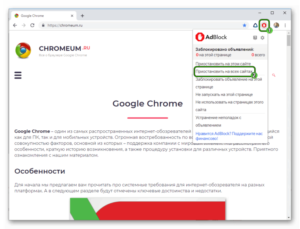
Adblock Plus is the most popular browser extension available for Mozilla Firefox, Google Chrome, Opera and Android. Its primary purpose is to remove all intrusive advertisements from your browsing experience: video ads, ads, banners, pop-ups, pop-unders, background ads etc.
How does Adblock Plus work?
In order to block ads, Adblock Plus requires the so-called filters to «tell» it which requests to block. the box, Adblock Plus comes without any filters, but, it will offer you to add a filter subscription on first start.
With these filters enabled, it can block specific requests from websites, usually the requests to serve an ad. Blocked ads often leave blank spaces or «Advertising Tags» on webpages.
Adblock Plus is still able to remove these with a functionality called «element-hiding»: certain specific characteristics, Adblock Plus is able to hide certain elements from the webpage.
For Firefox
If you use the Mozilla Firefox browser, click the install button on the Firefox installation page. Firefox will prompt you to allow Adblock Plus to install the add-on: Click on «Allow».
Firefox will start the installation of our ad block, and will ask you to confirm that you trust the author. Click on «Install Now» to add Adblock Plus to your Firefox browser.
You are now protected against all intrusive ads!
For Chrome
Google Chrome allows two ways to install our ad block software. The easiest way is through our website, the second way is through the Chrome Webstore.
Installation through our website in two steps
Simply go to the Chrome installation page and click on the install button to add the ad blocker to your Chrome browser. Click on «Add» when the following dialog pops-up in your browser:
Adblock Plus will be installed into your browser. You know it has been successful if the following message shows up:
Installation through the Google Chrome Webstore in three steps
If you wish to install Adblock Plus through the Chrome Webstore please click here to open ABP. The following screen will open our adblock for Chrome:
In this screen, please click on the blue «Add to Chrome» button in the top-right corner. After clicking this button, the following pop-up will ask you to «Add» Adblock Plus to your browser:
After confirming, you will be protected against all obtrusive online advertising by world's most popular ad blocker!
For Opera
To install Adblock Plus on Opera, go to the Opera Add-ons page and click on «Add to Opera». The following pop-up will show up:
Please confirm by clicking on «Install», and Adblock Plus will block ads in your Opera browser.
On Android
Adblock Plus is also available for Android devices. It is important to note, that there are a few limitations for non-rooted devices. To install Adblock Plus, you will need to allow app installation from unknown sources:
- Open «Settings» and go to «Unknown sources» option (under «Applications» or «Security» depending on your device)
- Tap the checkbox and confirm the upcoming message with «OK»
In order to download Adblock Plus for Android, access the Android installation page, download the app and open it.
Once Adblock Plus has been installed, enabled and configured, all ads should be blocked.
First steps
As previously described, Adblock Plus requires filterlists to block ads. By itself, Adblock Plus can only see the webpage you are loading, but has to be «told» by the filterlist which elements to block. When you install Adblock Plus for the first time, it will automatically suggest a filterlist to you the language settings of your browser.
There are a two basic lists out there, EasyList and Fanboy's List. These two lists block the ads from the most popular (often English) websites. However, these lists do not block ads on less popular national websites.
In the case that you, for example, come from Germany, you will have to subscribe to the national German filter list. In this case, this will be «EasyList Germany + EasyList». An overview of all the lists can be found here.
It is important to note that you should not add too many filterlists to Adblock Plus. This will slow down the adblocker, therefore, your browsing. As a rule of thumb, it is highly recommended to not use overlapping filterlists (e.g. choose either EasyList OR Fanboy's List).
You can also use filterlists to protect yourself against tracking, malware, social media tracking etc. Read more about this here.
If you want to remove a filterlist again check out this tutorial.
In Firefox
In Firefox select «Firefox» >> «Add-ons» (for Mac OS X / Linux, select «Tools» from the menubar >> «Add-Ons»), this will open your Firefox Add-ons Manager.
On Mac OS X / Linux
In the Add-ons Manager under the «Extensions» tab, you will find Adblock Plus:
Please select «Preferences» to access the Adblock Plus profile, and click on «Filter Preferences»:
This will open the Adblock Plus Filter Preferences menu:
Please click on «Add filter subscription», and open the drop-down menu for the filterlist subscriptions to add new/more filters. Select the list you want to subscribe to, Adblock Plus automatically enable these lists by default. This menu only shows the most popular and recommended filters. Please go here for more filter lists.
In Google Chrome
To add a filter subscription to Google Chrome, please select «Settings» from the menu in the top right corner. This menu can be found under the small icon with three horizontal bars:
In the drop-down menu, select «Settings». Next, go to the tab «Extensions» on the left side of the screen. This will open the extension window of Google Chrome, where you will find Adblock Plus.
Under the description, you can find the «Options» hyperlink. Please click on this link to open our adblock for Chrome's menu:
In the Adblock Plus Options menu, you can see an overview of the installed and enabled filter lists. To add a new subscription for our adblocker, select «Add filter subscription».This will open a drop-down menu with the recommended and most popular filterlists. Please select the filterlist you want to enable, and click «Add». If your desired filter is not showing amongst these pre-selected filters, please go here.
In Opera
To add a new filterlist in Opera, please go to «Menu» button (for Mac OS X / Linux, «Tools»), select «Extensions» >> «Manage Extensions» . This will open your currently installed extensions, including Adblock Plus:
To access the filter preferences menu, please click on the small tool-icon on the right side. This will open your «Adblock Plus Options» menu, where you can add your subscriptions.
Click on «Add filter subscription» to access the drop-down menu with the recommended and most popular filterlists.
Here you can select your desired filter, and click «Add».
Disabling Adblock Plus on frequently used sites
Many web sites depend on advertising income, and if you visit a web site frequently you might want to allow their advertising — provided that this advertising isn't too annoying.
To do that, navigate to that site and click the arrow symbol next to the Adblock Plus icon in toolbar. From the menu you can choose «Disable on …
» (you can undo that choice in the same way by unchecking this menu line).
What if Adblock Plus blocks too much?
It might happen that Adblock Plus prevents some site from functioning correctly.
Usually, this is not a bug in Adblock Plus but a problem with the filters (or filter subscription) you are using, these filters tell Adblock Plus to block something that shouldn't be blocked.
You verify this by temporarily disabling Adblock Plus, if this «fixes» the problem you are dealing with a bad filter. Please report bad filters by using «Report issue on this webpage» feature that will automatically collect important data of the current web page:
When asked about issue type, please choose «Adblock Plus is blocking too much»:
Your report will be automatically sent to the maintainers of the filter list that you use. Please have understanding that filter maintainers don't reply to or act upon each of the many reports they receive. Your report will be more ly to be considered if you provide additional information to make the problem more obvious and reproducible.
What if Adblock Plus doesn't block an advertisement?
If you found an advertisement that Adblock Plus doesn't block, please check first whether you are using the right filter subscription.
For example, expecting a French filter subscription to block advertisements on a Bulgarian website is unrealistic — you should add a Bulgarian filter subscription for that job.
If the filter subscription is right, then the subscription maintainer is probably simply unaware of the problem and you should tell him by using «Report issue on this webpage» feature that will automatically collect important data of the current web page:
When asked about issue type, please choose «Adblock Plus doesn't block an advertisement»:
Your report will be automatically sent to the maintainers of the filter list that you use. Please have understanding that filter maintainers don't reply to or act upon each of the many reports they receive. Your report will be more ly to be considered if you provide additional information to make the problem more obvious and reproducible.
Источник: https://adblockplus.org/getting_started
Как установить Adblock Plus в браузере Google Chrome (Гугл Хром) и удалить всплывающую рекламу
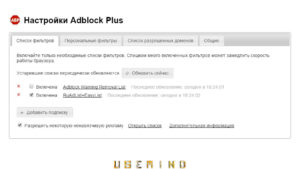
Создатели браузера Google Chrome тщательно оберегают своих пользователей от навязчивой и незаконной рекламы. Но иногда защита браузера не спасает, вследствие чего во время работы в браузере пользователь вынужден наблюдать появление агрессивной рекламы. В этом случае необходимо самостоятельно защитить себя от всплывающих окон и баннеров.
Из-за чего появляется незаконная реклама
Компания Google создаёт множество технологий, призванных защитить пользователей от навязчивой рекламы, имеющейся в интернете. Появляются всплывающие окна и баннеры не из-за создателей браузера, а из-за вирусов, взламывающих защиту Chrome.
Каждый раз, посещая сайты и загружая файлы, вы рискуете заразить компьютер вирусом. Одну часть вирусов убивает защита самого браузера, вторую — используемый в системе антивирус.
Но некоторые вредоносные программы проходят все уровни и начинают действовать: показывать пользователю рекламу везде, где только смогут.В первую очередь они стараются делать это в браузере, так как, во-первых, многие привыкли к рекламе в браузере и не заметят появление вредоносных блоков, во-вторых, в браузере любой клик по объявлению тут же откроет рекламируемый сайт, чего и добивается вирус.
Удаление вируса
После того как вы заметили, что рекламы в браузере стало слишком много, стоит тут же провести диагностику Windows. Запустите установленный на компьютере антивирус и начните процесс полного сканирования системы. Не используйте быстрый анализ, так как он может привести к тому, что вирус будет найден, но удалён не до конца.
Запускаем полное сканирование компьютера
Когда антивирус закончит процесс, дайте разрешение на удаление всех вредоносных файлов и программ, а после откройте браузер и проверьте, пропала ли реклама. Если она осталась на месте, это значит, что вирус успел заразить файлы браузера и, хоть он и был удалён, его последствия придётся устранять вручную.
Очищение браузера от рекламы
После удаления вируса нужно очистить браузер от всплывающих окон и баннеров. Нужно запретить показ всплывающих окон, установить специальное дополнение, занимающееся блокировкой рекламы, а также почистить некоторые файлы в памяти компьютера.
Установка запрета на всплывающие окна
Чтобы установить блокировку всплывающих окон, выполните следующие действия:
- Кликните по иконке в виде гаечного ключа, находящейся в верхней панели быстрого доступа, и перейдите к настройкам браузера.
Открываем настройки браузера
- В блоке «Личные данные» используйте кнопку «Настройки контента».
Кликаем по кнопке «Настройки контента»
- Установите галочку напротив строки «Блокировать всплывающие окна». Готово, теперь браузер не будет открывать окна, даже если какой-то сайт попросит это сделать.
Включаем блокировку всплывающих окон
- Чтоб указать, каким сайтам можно открывать всплывающие окна, а каким — нет (допустим, определённому сайту вы хотите разрешить показ уведомлений), нажмите на кнопку «Настроить исключения». Появится список сайтов: удалите из него те ресурсы, которым показывать окна можно.
Указываем сайты, на которых блокировка действовать не будет
Установка дополнений
Сторонние разработчики выпустили множество расширений для Chrome, помогающих браузеру блокировать как вредоносную, так и обычную рекламу. Найти и установить их можно при помощи официального магазина дополнений Google. Также с вирусной рекламой помогают справиться сторонние программы, работающие вне браузера.
Adblock
Наиболее известное дополнение, занимающееся блокировкой рекламы — Adblock. Оно блокирует как вредоносную рекламу, появившуюся из-за вируса, так и обычную, размещаемую владельцами сайтов. Чтобы начать пользоваться расширением, достаточно его установить из официального магазина.
Нажимаем кнопку «Установить»
К положительным сторонам Adblock можно отнести тот факт, что дополнение блокирует практически всю рекламу. С помощью своих алгоритмов приложение отличает рекламные записи от информативных и скрывает их, при этом не изменяя внешний вид ресурса.
Минус расширения — по умолчанию оно скрывает абсолютно всю рекламу, а не только незаконную, тем самым лишая многие ресурсы единственного способа заработка.
Но для решения этой проблемы в Adblock добавлена специальная возможность, позволяющая включить отображение всей рекламы (или рекламы только на определённых сайтах), кроме вредоносной.
Для того чтобы настроить Adblock, выполните следующие действия:
- Раскройте меню браузера и перейдите пункту «Инструменты», откройте подраздел «Расширения».
Открываем вкладку «Расширения»
- В нём вы увидите все дополнения, установленные на компьютере. Найдите среди них Adblock и перейдите к его параметрам.
Нажимаем кнопку «Настройки» для входа в параметры Adblock
- На вкладке Filter list вы можете установить подходящий для вас фильтр. Допустим, вы хотите запретить дополнению блокировать всю рекламу подряд, но при этом разрешить удалять вредоносную рекламу — стоит установить фильтр Malware Domains. С полным списком фильтров и их особенностей можно ознакомиться на официальном сайте разработчиков.
Выбираем подходящий фильтр
- После установки расширения вы увидите новую иконку красного цвета, расположившуюся в правой части поисковой строки. Кликнув по ней, вы откроете меню быстрых настроек Adblock. В нём можно отключить блокировку рекламы на активной странице, перейти к настройкам фильтров при помощи кнопки «Параметры», увидеть, сколько рекламных блоков было заблокировано, временно остановить работу приложения.
Нажав на иконку Adblock, можно увидеть дополнительные настройки
Hitman Pro
Данная программы не является расширением, а работает как отдельное приложение. Скачать бесплатную пробную версию или купить полную можно на официальном сайте.
Анализируем компьютер при помощи Hitman Pro
Программа не требует установки. После запуска начнётся процедура анализа компьютера, в результате которой всё вирусы и файлы, поражённые ими, будут удалены. Программа старается стереть не только вирусы, вызывающие рекламу, но и другие вредоносные утилиты.
Malwarebytes Anti-Malware
Ещё одна программа, работающая не в самом браузере, а отдельно от него. Она делает то же самое, что и любой другой антивирус, — сканирует компьютер на наличие вирусов и, если вредоносные элементы были обнаружены, выполняет очистку. Скачать бесплатную пробную версию или купить полную можно на официальном сайте.
Приложение Malwarebytes Anti-Malware поможет удалить рекламу из браузера
Ручная очистка браузера
Если вышеописанные способы, позволяющие очистить браузер от рекламы, не помогли, стоит попробовать удалить все вирусы вручную. Для этого нужно удалить и отредактировать некоторые файлы.
Отключение расширений
Возможно, некоторые расширения, установленные вами ранее, могут не только выполнять свои функции, но и показывать вам рекламу. Чтобы найти дополнение, виновное в появлении рекламы, зайдите в настройки браузера и перейдите к подразделу «Дополнения». Отключите все расширения, перезапустите браузер (закройте и откройте его снова) и проверьте, пропала ли реклама.
Отключаем все дополнения
Если это помогло, значит, дело в одном из дополнений. Поочерёдно включайте каждую из программ, перезапускайте браузер и проверяйте, появилась ли реклама. Методом перебора вы найдёте опасную программу — удалите её, а остальные расширения включите. Если же причина не в расширениях, выполните нижеописанные инструкции.
Удаление приложений
Так же как и расширения, некоторые приложения могут показывать вам рекламу. Вспомните, какие из программ вы устанавливали в то время, когда начали замечать появление вредоносной рекламы. Удалите эти приложения, а после запустите антивирус и сотрите с помощью него всё заражённые файлы, оставшиеся от приложения.
Удаляем подозрительные приложения
Наиболее часто причиной появления рекламы становятся следующие программы: RSTUpdater.exe, Mobogenie, Websocial, Webalta, Codeс, DefaultKernel.exe, pirritdesktop, SearchProtect, Awesomehp, Conduit, Babylon.
Проверка ярлыка
Некоторые вирусы подменяют ярлык, с помощью которого вы открываете браузер, на свой, тем самым подменяя настоящий браузер поддельным, со встроенной рекламой. Чтобы убедиться в реальности используемого браузера, выполните следующие шаги:
- Кликните по ярлыку браузера правой клавишей мыши и выберите пункт «Свойства».
Открываем свойства ярлыка Chrome
- Найдите строку «Объект» и убедитесь, что в ней вставлен путь, заканчивающийся на \Google\Chrome\Application\chrome.exe. Если же путь отличается, перейдите в папку с установленным Google Chrome и создайте новый ярлык, а тот, путь в котором подменён, удалите вместе с программой, на которую он ссылается.
Проверяем путь до файла
Очищение папки Temp
Папка Temp содержит временные файлы, в которых иногда содержатся вредоносные элементы, вызывающие появление рекламы. Папку стоит очистить вручную: откройте проводник и перейдите по пути C:\Users\Имя_пользователя\AppData\Local\Temp, а после удалите папки, имеющие в названии слово Chrome.
Удаляем папки chrome из папки Temp
Если вы не можете найти одну из папок, указанных в пути, то откройте вкладку «Вид» в верхней панели проводника и поставьте галочку напротив функции «Скрытые элементы». Активировав показ скрытых папок и файлов, вы сможете найти каталог Temp.
Ставим галочку напротив «Скрытые элементы»
Редактирование файла hosts
Файл hosts отвечает за переадресацию страниц, то есть за открытие тех или иных ресурсов при помощи интернета. Изменяя его, можно добиться блокировки сайтов, а также подменить одни страницы на другие, чтобы перенаправить пользователя на рекламный сайт. Чтобы очистить файл hosts, выполните следующие действия:
- Находясь в проводнике, перейдите к разделу C и пройдите по пути Windows\System32\drivers\etc. Оказавшись в конечной папке, отыщите и откройте файл hosts при помощи обычного блокнота.
Открываем файл hosts в блокноте
- Пролистайте содержимое файла до самого конца. Вы увидите список интернет-адресов. Первые два пункта, начинающиеся с решётки и имеющие название localhost, оставьте, а всё остальные значения удалите. Сохраните изменения, перезагрузите компьютер и проверьте, пропала ли реклама.
Стираем все адреса, кроме localhost
: удаление рекламы из Chrome
Реклама в Chrome появляется из-за вирусов, занесённых с вредоносных сайтов, программ или расширений. Удалить навязчивую рекламу можно при помощи антивирусов, расширений, ручной очистки и средства «блокировка всплывающих окон» браузера. Чтобы в будущем не столкнуться с излишними рекламными блоками, никогда не отключайте антивирус и встроенные средства защиты Chrome.
Источник: https://itmaster.guru/nastrojka-interneta/brauzery/ustanovit-adblock-plus-dlya-google-chrome.html